vivo手机怎么切换网络
vo手机切换网络的方法多样,以下是详细介绍:
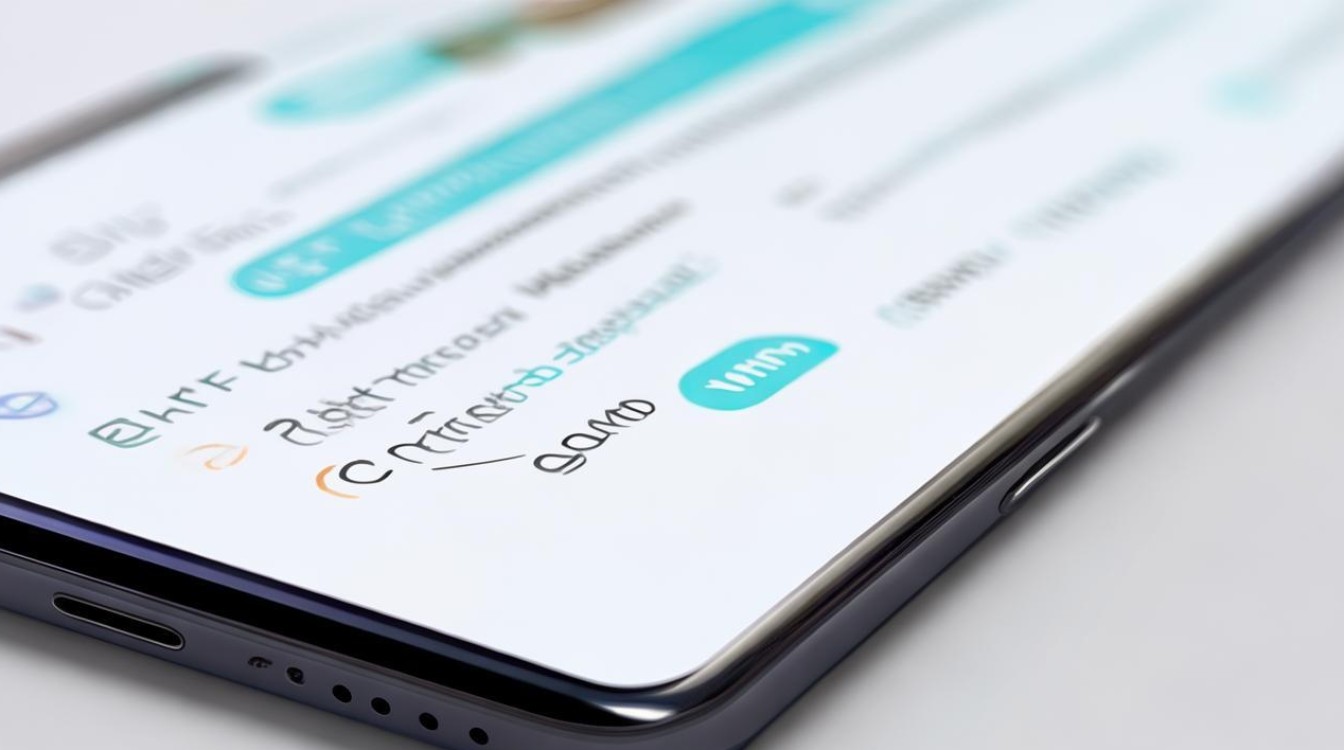
移动数据与Wi-Fi之间的切换
-
通过快捷设置栏
在手机主屏幕顶部下滑或从底部上滑(不同机型操作可能略有不同),调出快捷设置栏,你可以直接点击“Wi-Fi”图标来开启或关闭Wi-Fi功能,同时点击“数据”图标来开启或关闭移动数据,当你在户外没有Wi-Fi可用时,可快速开启移动数据;进入室内有Wi-Fi环境时,关闭移动数据并开启Wi-Fi连接。
-
通过设置菜单
- 打开手机“设置”应用,找到“网络和互联网”选项(部分机型可能显示为“双卡与移动网络”或“移动网络”)。
- 点击进入后,选择“Wi-Fi”选项,可在此页面搜索并连接可用的Wi-Fi网络,若需切换到移动数据,返回上一级菜单,找到“移动网络”选项,在其下可开启或关闭移动数据开关,还能进一步设置移动网络的相关参数,如网络模式、APN接入点等。
不同SIM卡槽的数据网络切换(针对双卡机型)
-
进入设置菜单:打开“设置”应用,找到“双卡与移动网络”选项并点击进入。
-
查看SIM卡信息:在该页面中,你会看到“SIM卡信息与设置”选项,点击进入后可查看两张SIM卡的相关信息,包括运营商名称、网络制式等。
-
切换数据网络:若要切换默认的数据卡,可在“默认移动数据”或“数据卡”选项中选择你想要使用数据网络的SIM卡,原本使用卡1的数据网络,现在想切换为卡2,只需在此处选择卡2即可,部分机型还支持设置流量限额、通话偏好等功能,方便用户对双卡的使用进行个性化管理。

智能网络切换设置
-
找到网络助理:打开“设置”应用,进入“WLAN”设置页面,找到“网络助理”功能并点击进入。
-
开启自动切换:在“网络助理”页面中,找到“自动切换数据网络”开关并将其开启,开启后,手机会在Wi-Fi信号弱或中断时自动切换至移动数据网络,反之,当Wi-Fi信号恢复良好时,又会自动切换回Wi-Fi网络,确保网络连接的稳定性和连续性。
网络模式切换
-
进入移动网络设置:打开“设置”应用,进入“移动网络”或“双卡与移动网络”页面,再点击“SIM卡信息与设置”,找到对应的SIM卡网络模式设置选项。
-
选择网络模式:不同的网络模式对应不同的网络速度和兼容性,常见的网络模式有4G/3G/2G自动选择、仅4G、仅3G等,如果你所在地区的5G网络覆盖较好,且你的手机支持5G,还可选择5G相关的网络模式,选择合适的网络模式可以优化网络连接,提高上网速度和稳定性。
特殊场景下的切换
-
热点切换:若你想将vivo手机的移动数据共享给其他设备使用,可进入“设置” “其他无线连接” “个人热点”,在此页面可设置热点名称、密码以及安全性选项等,开启热点后,其他设备即可通过搜索该热点名称并输入密码进行连接,实现网络共享。
-
国际漫游时的切换:当你出国旅行时,可能需要在国际漫游状态下切换网络,在到达目的地后,手机一般会自动搜索当地的运营商网络并注册,若未自动注册成功,可手动进入“设置” “移动网络” “运营商服务” “国际漫游设置”,根据提示进行操作,选择当地的运营商网络进行连接。
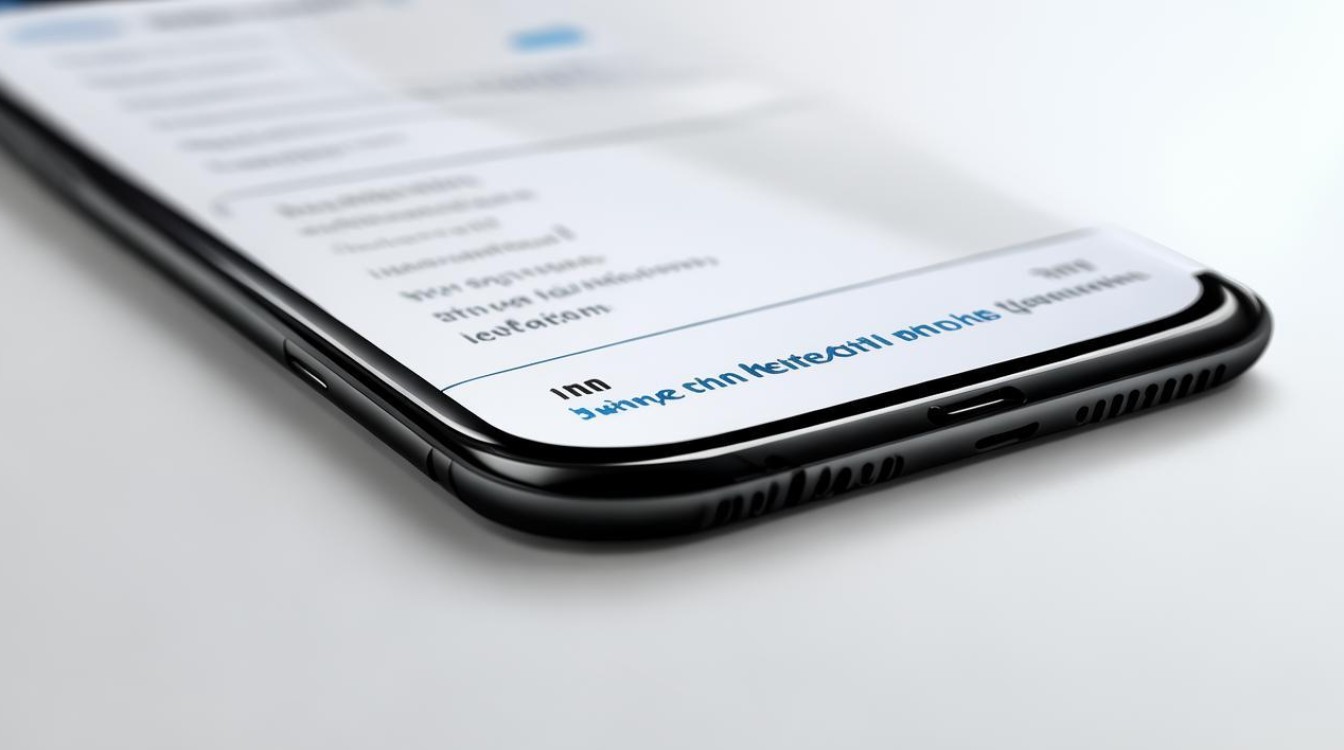
掌握vivo手机切换网络的方法,无论是日常使用中的移动数据与Wi-Fi切换、双卡数据切换,还是特殊情况下的热点共享、国际漫游设置等,都能轻松应对,确保网络连接稳定顺畅,满足各种场景下的上网需求。
FAQs
vivo手机切换网络后无法上网怎么办?
- 检查网络设置:确认切换后的网络相关设置正确,如移动数据的APN设置、Wi-Fi的IP地址获取方式等。
- 重启手机:尝试重启手机,有时系统临时故障可能导致网络连接问题,重启可重新初始化网络模块。
- 检查SIM卡:确保SIM卡安装正确,无损坏,可尝试将SIM卡插入其他手机,检查是否能正常上网,以排除SIM卡故障。
- 查看运营商服务状态:联系运营商客服,询问当地网络是否出现故障或维护情况。
vivo手机如何设置特定应用使用特定网络?
- 进入设置菜单:打开“设置”应用,找到“应用与权限”或“应用管理”选项。
- 查找目标应用:在应用列表中找到你想要设置网络权限的应用,点击进入该应用的详细信息页面。
- 设置网络权限:在应用详情页面中,找到“权限”或“网络权限”选项,可选择允许该应用在Wi-Fi或移动数据下运行,或者仅允许在特定网络环境下使用。
版权声明:本文由环云手机汇 - 聚焦全球新机与行业动态!发布,如需转载请注明出处。


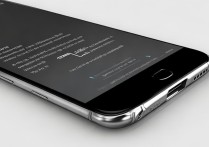









 冀ICP备2021017634号-5
冀ICP备2021017634号-5
 冀公网安备13062802000102号
冀公网安备13062802000102号